अपने फ्रंटियर राउटर के लिए एक अतिथि वाई-फाई नेटवर्क बनाना अपने दोस्तों और परिवार को अपने व्यक्तिगत नेटवर्क तक सीधी पहुंच के बिना अपने इंटरनेट कनेक्शन का उपयोग करने का एक शानदार तरीका है। यह आपको अपनी व्यक्तिगत फ़ाइलों और डेटा को सुरक्षित रखने देगा, और साथ ही, वे आपके इंटरनेट कनेक्शन का उपयोग करने के लिए खुश होंगे।
फ्रंटियर के लिए एक अतिथि वाई-फाई नेटवर्क बनाने का तरीका जानने के लिए पढ़ते रहें! आपके अतिथि वाई-फाई को और भी अधिक सुरक्षित बनाने के लिए कुछ सुझाव भी हैं।
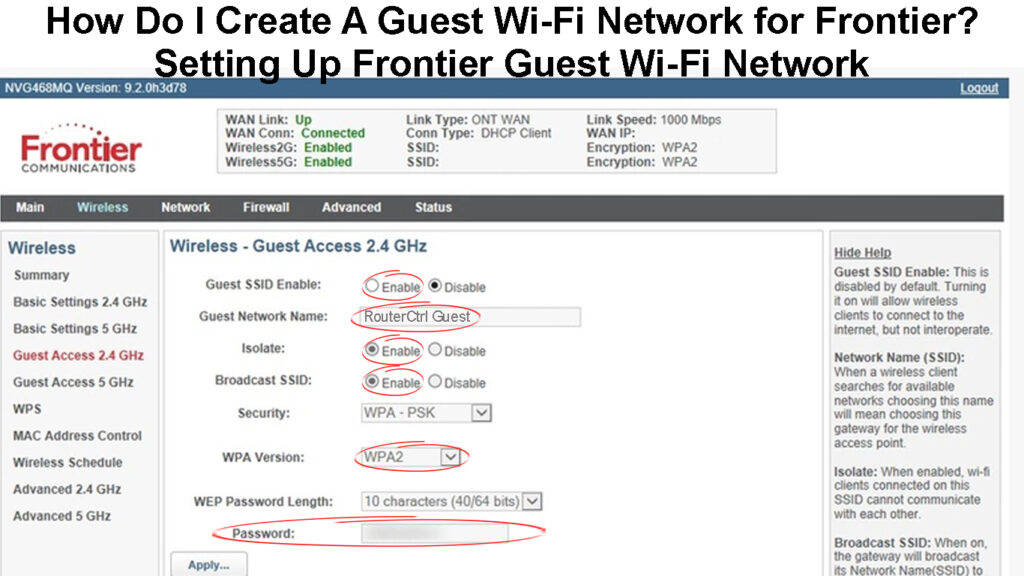
आपको एक अतिथि नेटवर्क क्यों बनाना चाहिए?
एक अलग अतिथि वाई-फाई नेटवर्क होना सुरक्षा की एक उत्कृष्ट परत है क्योंकि यह आपके मेहमानों और आगंतुकों को प्राथमिक नेटवर्क तक पहुंचने की अनुमति नहीं देता है।
जब आप किसी को अपने प्राथमिक नेटवर्क तक पहुंचने देते हैं, तो वह व्यक्ति सभी कनेक्टेड डिवाइसों तक पहुंच सकता है, और सबसे महत्वपूर्ण बात यह है कि उसके पास राउटर एडमिन डैशबोर्ड तक पहुंचने का मौका है। यह एक बहुत बड़ा सुरक्षा जोखिम है और यह निश्चित रूप से कुछ ऐसा है जिसे आप नहीं करना चाहते हैं क्योंकि यह आपके नेटवर्क को कमजोर बना सकता है , और आपकी बैंडविड्थ का उपयोग किया जा सकता है और आपकी अनुमति के बिना दुरुपयोग किया जा सकता है, यह उल्लेख करने के लिए नहीं कि आपकी व्यक्तिगत जानकारी और फ़ाइलों को आसानी से एक्सेस किया जा सकता है और इस्तेमाल किया गया।
अतिथि वाई-फाई नेटवर्क के महत्व और फायदे
सब कुछ के ऊपर, जब वह व्यक्ति व्यवस्थापक डैशबोर्ड तक पहुंच प्राप्त करता है, तो वह वाई-फाई पासवर्ड को बदल सकता है, जो आपके सभी उपकरणों को बिना इंटरनेट एक्सेस के साथ छोड़ सकता है, या वह किसी भी सेटिंग को बदल सकता है जो वह चाहता है कि वह आपके वायरलेस नेटवर्क बना सके असुरक्षित या अनुपयोगी, या आप अपने स्वयं के नेटवर्क से भी बाहर निकाल सकते हैं।
जब ऐसा होता है, तो आपको अपने राउटर को फ़ैक्टरी सेटिंग्स में रीसेट करना होगा और फिर से नेटवर्क सेट करना होगा, लेकिन अपने मेहमानों और आगंतुकों के लिए एक अलग नेटवर्क बनाना बहुत आसान है।

फ्रंटियर पर एक अतिथि वाई-फाई कैसे स्थापित करें?
अपने मेहमानों के लिए एक अलग वाई-फाई नेटवर्क स्थापित करना कुछ ऐसा है जो आपको प्राथमिक नेटवर्क सेटअप के साथ किए जाने के बाद जितनी जल्दी हो सके करना चाहिए। यदि आपको यकीन नहीं है कि इसे कैसे ठीक से करना है, तो हमने यह समझाने की पूरी कोशिश की कि फ्रंटियर राउटर पर एक अतिथि वाई-फाई कैसे बनाया जाए।
अनुशंसित पाठ:
- जब आप रेंज से बाहर हों तो वाई-फाई से कैसे कनेक्ट करें? (इन त्वरित सुधारों का प्रयास करें)
- वाई-फाई प्रतिबंधों को कैसे बंद करें? (वाई-फाई प्रतिबंधों को अक्षम करने और दरकिनार करने के लिए टिप्स)
- क्या वाई-फाई से कनेक्ट होने पर जानकारी एकत्र की जा सकती है? (वाई-फाई से कनेक्ट होने पर मेरा डेटा कौन एकत्र कर सकता है?)
नोट: चूंकि फ्रंटियर अलग -अलग निर्माताओं से अलग -अलग राउटर जारी करता है, न ही भ्रमित हो सकता है यदि आपका व्यवस्थापक डैशबोर्ड थोड़ा अलग है और आप नीचे दिए गए चरणों का पालन नहीं कर सकते। यहां अच्छी बात यह है कि भले ही व्यवस्थापक डैशबोर्ड अलग हो, सेटिंग्स वहां होंगी लेकिन सबसे अधिक संभावना एक अलग नाम के तहत होगी। फिर भी, आपको यह पता लगाने में समस्या नहीं होनी चाहिए कि आपको क्या चाहिए।
तो, एक समय में एक कदम उठाता है!
चरण 1 - अपने फ्रंटियर राउटर में लॉग इन करें
हमने पहले से ही एक विस्तृत गाइड लिखा है कि आपके फ्रंटियर राउटर व्यवस्थापक डैशबोर्ड को कैसे एक्सेस किया जाए , लेकिन यहां एक त्वरित स्पष्टीकरण है कि यह कैसे करना है।
- अपना वेब ब्राउज़र लॉन्च करें
- इन आईपी पते में से एक को एड्रेस बार में दर्ज करें: 192.168.1.1 , 192.168.0.1 , 192.168.1.254 , या 192.168.254.254 , और आईपी टाइप करने के बाद कीबोर्ड पर एंटर कुंजी को हिट करें। सही आईपी राउटर लॉगिन पेज को दिखाएगा। यदि इनमें से कोई भी आईपीएस काम नहीं करता है, तो यहां सही राउटर आईपी पता कैसे खोजा जाए ।
- राउटर लॉगिन पृष्ठ पर, व्यवस्थापक उपयोगकर्ता नाम और पासवर्ड दर्ज करें। यदि आपने उन्हें कभी नहीं बदला है, तो आप अपने फ्रंटियर राउटर पर लेबल पर डिफ़ॉल्ट क्रेडेंशियल्स पा सकते हैं या निम्नलिखित संयोजनों का प्रयास कर सकते हैं। उपयोगकर्ता नाम: व्यवस्थापक या व्यवस्थापक। पासवर्ड: व्यवस्थापक, पासवर्ड 1, या पासवर्ड।
- जब आप लॉगिन बटन पर क्लिक करते हैं, तो सही उपयोगकर्ता नाम और पासवर्ड संयोजन आपको फ्रंटियर राउटर व्यवस्थापक डैशबोर्ड तक पहुंच प्रदान करेगा
फ्रंटियर राउटर लॉगिन और वाई-फाई कॉन्फ़िगरेशन
चरण 2 - अतिथि वाई -फाई अनुभाग खोजें
फ्रंटियर अपने ग्राहकों के लिए विभिन्न वायरलेस राउटर की एक विस्तृत श्रृंखला जारी करता है। जब आप अपने राउटर में लॉग इन करते हैं, जैसा कि ऊपर या फ्रंटियर राउटर लॉगिन गाइड में हमने सिफारिश की है, तो आपको अतिथि वाईफाई अनुभाग खोजने की आवश्यकता है।
आम तौर पर, जब आप अपने फ्रंटियर राउटर में लॉग इन करते हैं, तो क्षैतिज मेनू में वायरलेस पर क्लिक करें। फिर आपको दो खंडों के साथ बाईं ओर एक मेनू दिखाई देगा जो हमें इस मामले में रुचि रखते हैं:
- गेस्ट एक्सेस 2.4 गीगाहर्ट्ज
- गेस्ट एक्सेस 5 गीगाहर्ट्ज
जब आप इनमें से किसी एक पर क्लिक करते हैं तो आपके पास निम्नलिखित विकल्प होंगे:
अतिथि SSID सक्षम - हां का चयन करें।
अतिथि नेटवर्क नाम - यहां अपने अतिथि नेटवर्क का नाम दर्ज करें। अपने मेहमानों को यह स्पष्ट करने की कोशिश करें कि वे एक अतिथि वाई-फाई नेटवर्क से जुड़ रहे हैं।
आइसोलेट - आप इस विकल्प को सक्षम कर सकते हैं। यह वायरलेस ग्राहकों को एक दूसरे के साथ संवाद करने से रोकता है।
प्रसारण SSID - इस विकल्प को भी सक्षम करना सुनिश्चित करें। अन्यथा, आपके मेहमान अतिथि वाई-फाई नेटवर्क नाम नहीं देखेंगे ।
सुरक्षा - यहां WPA -PSK का चयन करने की सिफारिश की जाती है
WPA संस्करण - सुनिश्चित करें कि WPA2 का चयन किया गया है ।
पासवर्ड - गेस्ट वाई -फाई पासवर्ड यहां दर्ज करें।
अब परिवर्तनों को बचाने के लिए लागू बटन पर क्लिक करें और आपके अतिथि वाई-फाई नेटवर्क को कुछ ही समय में दिखाई देना चाहिए। एक बार जब आप इसे देखते हैं, तो आप अपने डिवाइस को यह देखने के लिए कनेक्ट कर सकते हैं कि यह कैसे काम करता है।
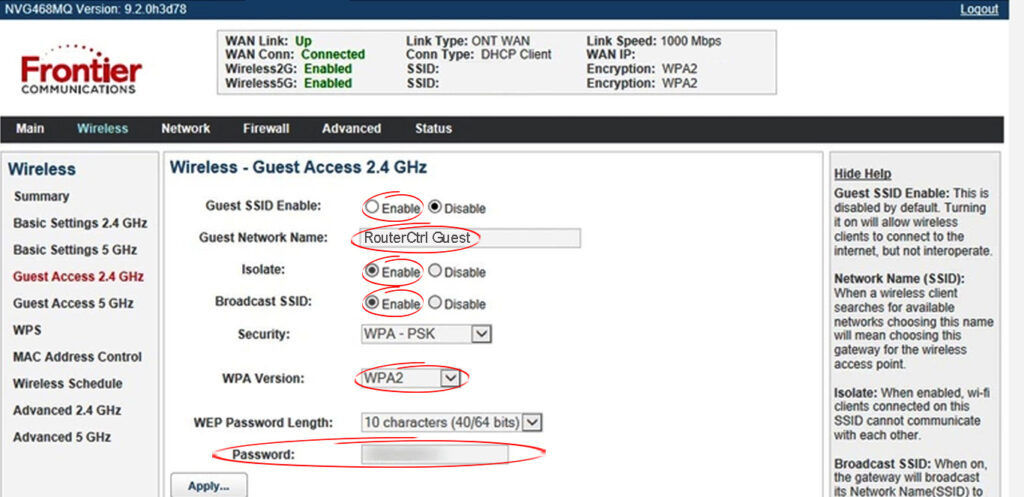
बेहतर अतिथि नेटवर्क सुरक्षा के लिए 5 टिप्स
- अतिथि वाई-फाई पासवर्ड को सरल और यादगार होना चाहिए। चीजों को जटिल बनाने की आवश्यकता नहीं है।
- हमेशा अपने अतिथि वाई-फाई नेटवर्क को पासवर्ड-प्रोटेक्ट करें। हां, आपको अभी भी अपने दोस्तों और मेहमानों के साथ पासवर्ड साझा करना होगा लेकिन आप अपने प्राथमिक नेटवर्क को सुरक्षित रखेंगे। तो, आप वाई-फाई पासवर्ड प्रिंट कर सकते हैं या एक क्यूआर कोड उत्पन्न करने के लिए एक ऑनलाइन टूल का उपयोग कर सकते हैं जो पासवर्ड टाइप करने की आवश्यकता के बिना अपने अतिथि वाई-फाई नेटवर्क से स्वचालित रूप से स्मार्टफोन को कनेक्ट करेगा ।
अपने अतिथि वाई-फाई नेटवर्क के लिए एक क्यूआर कोड बनाना
- अतिथि नेटवर्क पर बैंडविड्थ या इंटरनेट की गति को सीमित करने के लिए स्वतंत्र महसूस करें। आपको उनके ईमेल पते का उपयोग करना, उनके सोशल नेटवर्क खातों तक पहुंचना, और यहां तक कि YouTube पर वीडियो देखना (अनुशंसित नहीं) पर वीडियो देखना आसान बनाना चाहिए, लेकिन इंटरनेट से बड़ी फ़ाइलों को डाउनलोड करना प्रश्न से बाहर है।
- अपने अतिथि वायरलेस पासवर्ड के साथ-साथ प्राथमिक वाई-फाई पासवर्ड को हर अब और फिर बदलना न भूलें।
- एक बार जब आप इसे सेट करते हैं तो आप आसानी से अतिथि वाई-फाई को सक्षम और अक्षम कर सकते हैं।
अंतिम शब्द
अपने फ्रंटियर राउटर पर एक अतिथि वाई-फाई बनाने के कई लाभ हैं, और प्राथमिक नेटवर्क की बढ़ी हुई सुरक्षा सभी में सबसे बड़ी है। अब आपको चिंता करने की ज़रूरत नहीं है कि क्या एक वानाबे हैकर थोड़ा खेलने और अपने नेटवर्क को गड़बड़ करने का फैसला करेगा।
हमने चीजों को यथासंभव सरल रखने की पूरी कोशिश की और हम वास्तव में मानते हैं कि आपने अपने फ्रंटियर राउटर पर एक अतिथि नेटवर्क सफलतापूर्वक बनाया है। यदि आपको कुछ सेटिंग्स को खोजने में समस्या थी, तो यह महत्वपूर्ण है कि हार न मानें। सब कुछ वहाँ है, आपको बस इसे खोजने की जरूरत है। बेहतर समय रहे!
